Amazon Fire TV Stick är en av de mest populära enheterna för att strömma exklusiva filmer och TV-program. Den förvandlar också vilken standard-TV som helst till en smart enhet, så att du kan använda moderna funktioner som skärmdelning, spela musik, spela videospel och så vidare.
De flesta av dessa funktioner är emellertid inte tillgängliga utan en stabil internetanslutning. Det finns flera saker du kan göra med Fire TV Stick utan internetuppkoppling, men dina alternativ är minimala. Fortsätt läsa, så förklarar vi hur det fungerar.
Hur det fungerar
Som vi sa tidigare, Amazon Fire TV Stick kräver en stabil internetanslutning för att fungera korrekt. Alla prima Amazon-filmer, TV-program och musik sänds direkt från internet. Utan en anslutning kan du bara använda installerade applikationer som inte kräver internetåtkomst. Men även det kommer att vara begränsat eftersom det inte finns några kontroller eller andra alternativ.

Fire TV Stick och Kodi
Kodi är en av de mest populära plattformarna för streaming av filmer och TV-program. Du kan ladda ner och installera det på din Fire TV Stick. Kodi tillåter i sin tur att ladda ner dina favoritfilmer direkt till Fire TV Stick, så att du kan titta på dem offline.
Du kommer att kunna använda applikationen på samma sätt som en anslutning, men du kommer inte att kunna komma åt online-biblioteket, bara sparade videor. Ladda ner vad du behöver i förväg, så behöver du inte en anslutning alls. På så sätt kan du njuta av dina favoritfilmer och TV-program var som helst och när som helst.
Spela Android-spel
Fire Stick låter dig också installera Android-spel som du kan spela på TV-skärmen. Om ett spel inte kräver internetuppkoppling kan du spela det normalt.
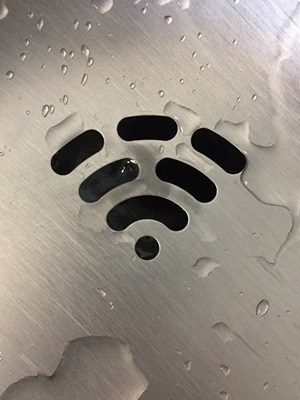
Få åtkomst till andra applikationer genom Fire TV Stick-inställningar
Fire TV Stick Du kommer inte att kunna visa startskärmen när du kopplar bort från internet. Om applikationen du installerade inte kräver någon anslutning kan du dock komma åt den via enhetsinställningarna. Här är vad du måste göra.
- Slå på TV: n och öppna Fire TV Stick-inställningarna.
- Välj “Program” och välj sedan “Hantera installerade applikationer.”
- Hitta applikationen du vill och välj “Starta applikation.”
Det finns bara en sak till som du kan prova utan en Wi-Fi-anslutning, och det är att dela hotspots från din smartphone.
Förbered en hotspot
Om du har internet kan du använda din smartphone för att skapa hotspots och ansluta Fire Stick till internet. Här är vad du måste göra för att det ska fungera:
- Öppna applikationen “Inställningar” på din smartphone och slå på Hotspot-funktionen.
- Öppna Alexa-applikationen på din Fire TV Stick och välj “Enhet.”
- Välj “Amazon Tap” och välj sedan “Change”.
- Hitta hotspot i tillgängliga alternativ. Välj “Använd den här enheten som ett Wi-Fi-hotspot.”
- Tryck start.”
- Ange ditt hotspot-namn och lösenord och tryck på “Anslut.”
Alexa kommer att bekräfta när anslutningen är gjord, och du kommer att kunna använda din Fire TV Stick som vanligt. Du bör veta att Amazon Tap kommer att använda dina mobildata, vilket kan leda till en ökning av räkningarna i slutet av månaden. Var försiktig med din dataanvändning, så kommer du att ha det bra. Om du inte är säker på hur många GB som ingår i din mobila dataplan, kontakta din leverantör eller besök supportwebbplatsen.
Förbered en stabil anslutning
Fire TV Stick är designad för att fungera med en internetanslutning. Utan ett är dina alternativ mycket begränsade, och du kommer inte att kunna njuta av de flesta funktioner som erbjuds av denna lilla enhet. Men om du någonsin varit i en sådan situation kan du titta på filmer som du laddar ner med Kodi eller ställa in en hotspot med din telefon. Där det finns en vilja finns det ett sätt.
Hur använder du din Fire TV Stick utan en Wi-Fi-anslutning? Vad är din favorit sak med den här enheten? Berätta mer i kommentarerna nedan.
